Cómo recuperar datos de particiones eliminadas
¿Qué es particionar?
Partición es dividir el almacenamiento masivo (por ejemplo, disco duro) en secciones aisladas, y cada sección es una partición, como unidad de C/D/E/F. En términos generales, la unidad C es la partición de sistema donde instalamos sistemas operativos. Particionamiento es especialmente útil si realizamos más de un sistema operativo. Por ejemplo, puede asignar una partición para Windows XP y otra para Windows 7.
¿Cómo restaurar la partición?
"Ayer estaba instalando Windows XP en un disco duro nuevo (escritorio). Mi ordenador estaba conectado a 2 discos duros externos. Durante el proceso de instalación pedirá que introduzca el disco de instalación. Sin darse cuenta accidentalmente borré la partición de disco duro externo. Ahora cuando conecto mi disco duro externo a mi Laptop, sólo muestra la unidad y cuando hago clic en él, me lleva a formato y lo cancelo. Hay alguna forma que pueda restaurar la partición y mis datos?"
La respuesta es sí. Entonces ¿por qué puede restaurar partición y los datos?
Depende de la tabla de particiones y sector de arranque de la partición si puede ser reconocido por el sistema o no. Si partición tabla/arranque es borrado o destruido por virus, la partición será invisible, en otras palabras, usted piensa que ha eliminado la partición y perdido los datos de esa partición eliminada. Pero en realidad, los datos permanecen allí, y son simplemente inaccesibles, de modo que usted no puede encontrarlos en mi PC. Módulo de Recuperación de particiones perdidas de Wondershare Data Recoveryo Wondershare Data Recovery for Mac, puede analizar todo el disco duro y detectar la partición eliminada, después de que usted puede recuperar particiones eliminadas y recuperar sus datos importantes.
Es seguro recuperar partición perdida a través de la recuperación de partición tabla o boot sector, significa que el programa nunca intentará escribir datos en la partición que desea restaurar.
Aquí vamos a tomar la versión de Windows como un ejemplo para recuperar datos de particiones borradas o perdidas. Por favor siga a la guía paso a paso.
Lanzamiento de Wondershare Data Recovery. Ir al "Modo estándar" y seleccione "Partición de recuperación" de la interfaz principal.

Paso 1. Seleccionar una unidad física que encuentra su partición borrado o perdido y a continuación, haga clic en "Siguiente".

Paso 2. Seleccione la partición y haga clic en "Inicio"
Se enumerarán todas las particiones eliminadas, formateadas y perdidas. Elegir una y comenzar a explorar. Seleccione la partición donde se encuentra sus datos perdidos.

Consejos:
El tiempo de la exploración depende de seleccionar que modo de recuperación. El análisis puede tardar varios minutos en la recuperación de archivos perdidos, o hasta una hora o dos en el Raw File Recovery pueden detener o pausar el análisis en centro del proceso. Usted tiene la opción de almacenar los resultados del análisis anterior para la recuperación continua de datos en cualquier momento sin escanear otra vez. Para mejores resultados, usted debe para permitir la exploración hasta el final.
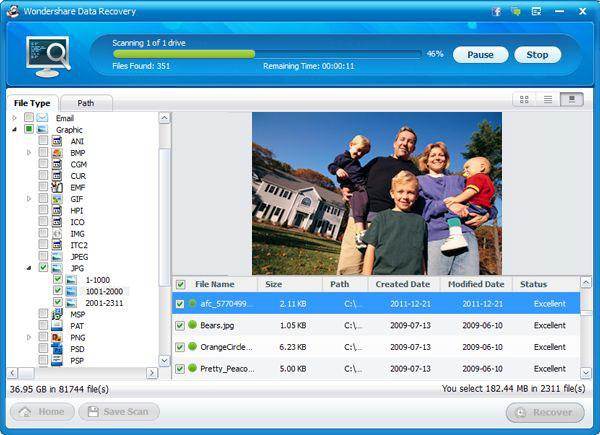
Paso 3. Encontrar los archivos que desea
Encontrar los datos de destino que desea recuperar. Haga clic en 'Recuperar' para introducir la interfaz de selección de destino. O haga clic en atrás para volver a la interfaz de selección de partición.

- Puedes escuchar tus imágenes, documentos y archivos antes de recuperarlos.
- Los resultados del análisis se mostrará con el original nombre y ruta de acceso, mientras que se enumerarán según formatos de archivo archivos de recuperación de archivos Raw.
- Los archivos pueden ordenarse por nombre, tamaño, crearon y modificación fecha.
- Puede utilizar filtro de archivos para buscar los archivos específicos precisamente y rápidamente.
Paso 4. Seleccione un lugar de destino para guardar los datos recuperables
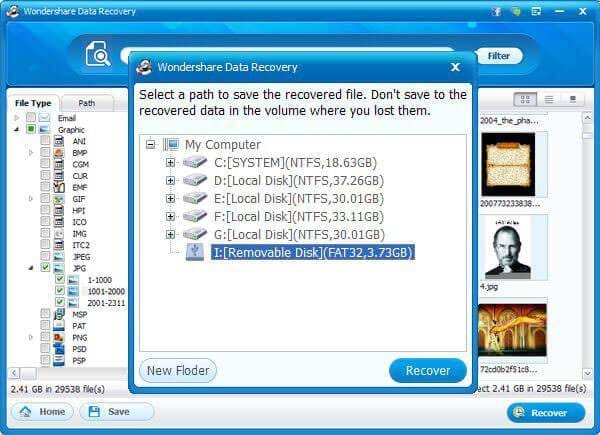
- Seleccione o introduzca un directorio para guardar los archivos recuperados.
- Altamente recomendamos elegir otro directorio que difiere de la fuente, por el temor que sobrescribiría finalmente los datos de origen.
Video tutorial de recuperación de partición borrado o perdido
Artículos relacionados
¿Preguntas relacionadas con el producto? Hablar directamente con nuestro equipo de soporte >>



